Ondertitels zijn een vitale toegankelijkheidsfunctie, maar niet iedereen geeft de voorkeur aan. Als je * Avowed * speelt en ondertitels aan of uit moet schakelen, is hier een eenvoudige gids om je te helpen precies dat te doen.
Hoe u ondertitels in en uit kunt zetten in Avowed
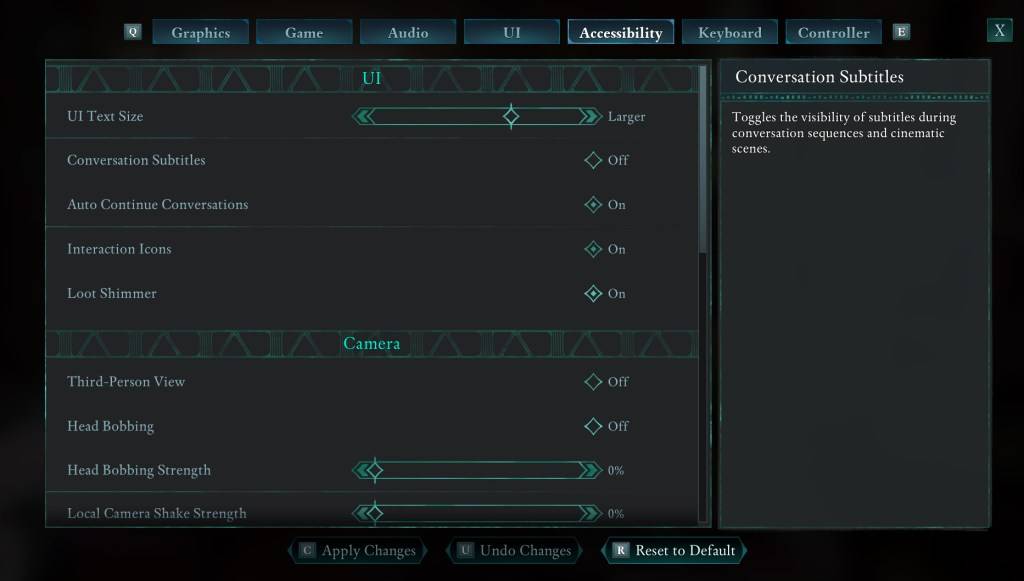
Vanaf het begin biedt * Avowed * u opties om ondertitels aan te passen. Het is echter gemakkelijk om een fout te maken in uw eerste opstelling. Gelukkig heb je twee handige locaties in het spel om je ondertitelinstellingen te wijzigen.
Navigeer naar "Instellingen" en selecteer het tabblad "UI" of "toegankelijkheid". Hier vindt u opties voor "ondertitels" en "geklets ondertitels." Pas deze instellingen aan op uw voorkeur. Voor de meest eenvoudige ervaring wordt het tabblad "Toegankelijkheid" aanbevolen, maar gebruik vrij om te gebruiken wat u comfortabeler vindt.
Waarom houden sommige mensen niet van ondertitels?
Hoewel ik persoonlijk op ondertitels vertrouw vanwege gehoorbehoeften, vinden veel spelers ze afleidend tijdens gameplay of mediaconsumptie. Voorkeuren variëren, dus * Avowed * Hiermee kunt u uw ervaring aanpassen - surbante ondertitels als u ze nodig hebt of uitschakelen als u de voorkeur geeft aan een schoner scherm.
Hoe zijn de toegankelijkheidsopties van Avowed?
* Avowed* kan niet beschikken over de meest uitgebreide toegankelijkheidsopties, maar het dekt de essentials goed. U kunt de leesbaarheid van de ondertitel verbeteren door hun grootte, achtergronddekking en de duur op het scherm aan te passen.
Naast ondertitels, * Avowed * biedt functies om bewegingsziekte te verminderen, zoals het verminderen van cameramake en hoofd dobberen. Aanvullende toegankelijkheidsopties zijn onder meer verhoogde AIM -assist, het schakelen van Crouch- en Sprint -modi en andere aanpassingen die het spel toegankelijker maken voor een breder publiek.
En zo kunt u gemakkelijk ondertitels in en uitschakelen in *Avowed *.
*Avowed is nu beschikbaar.*

 Nieuwste downloads
Nieuwste downloads
 Downlaod
Downlaod




 Topnieuws
Topnieuws








